Chuyển đổi PDF sang Word: Cách sử dụng Adobe để chuyển đổi PDF
Các tệp của bạn được lưu ở định dạng PDF và bạn gặp khó khăn khi chỉnh sửa và tùy chỉnh chúng tùy theo sở thích và phong cách của mình? Vâng, tệp Word, so với PDF, linh hoạt hơn nhiều, cho phép bạn dễ dàng chỉnh sửa văn bản, điều chỉnh định dạng và cá nhân hóa tài liệu của mình. Trong khi đó, khi tài liệu của bạn được lưu ở định dạng PDF, thì không thể chỉnh sửa được nữa, nhưng đừng lo lắng! Trong bài viết này, chúng tôi sẽ hướng dẫn bạn cách chuyển đổi PDF sang Word sử dụng Adobe. Ngoài ra, chúng tôi đã chọn sáu lựa chọn thay thế khác cho nhiều tùy chọn chuyển đổi hơn. Vậy, bạn còn chờ gì nữa? Tải tệp PDF của bạn và chỉnh sửa chúng ngay bây giờ bằng cách chuyển chúng thành tệp Word!
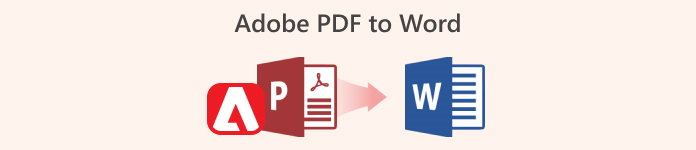
Phần 1. Adobe là gì
Adobe là một công ty phần mềm máy tính của Mỹ có trụ sở tại San Jose, California. Công ty này nổi tiếng với bộ sản phẩm phần mềm của mình, và một trong số đó là Adobe Acrobat. Adobe được Charles Geschke và John Warnock thành lập vào tháng 12 năm 1982. Trước đây, công ty này ban đầu được gọi là Adobe Systems, công ty đã tác động sâu sắc đến lĩnh vực công nghệ bằng cách phát triển các giải pháp giúp chuyển đổi cách mọi người tạo và quản lý nội dung kỹ thuật số.
Adobe Acrobat là một phần mềm do Adobe phát triển. Công cụ phần mềm này cho phép người dùng tạo, xem, chỉnh sửa và quản lý PDF, còn được gọi là Portable Document Format. Công cụ này được ra mắt vào năm 1993 như một phần trong nỗ lực của Adobe nhằm chuẩn hóa việc chia sẻ tài liệu trên nhiều thiết bị và nền tảng khác nhau. Ngoài ra, công cụ này cũng được phát triển để nâng cao khả năng sử dụng của định dạng PDF. Ban đầu, Acrobat cho phép người dùng xem và in PDF, nhưng theo thời gian, nó cung cấp các tính năng khác như chuyển đổi PDF sang Word và nhiều tính năng khác.
Phần 2. Cách chuyển đổi PDF sang Word trong Adobe
Chuyển đổi PDF sang Word bằng Adobe rất dễ dàng và đơn giản. Chỉ với vài cú nhấp chuột, bạn có thể chuyển đổi các tệp PDF của mình thành các tài liệu Word có thể chỉnh sửa, giúp bạn dễ dàng sửa đổi văn bản, điều chỉnh định dạng hoặc cá nhân hóa nội dung khi cần. Dưới đây, chúng tôi sẽ hướng dẫn bạn các bước để chuyển đổi các tệp PDF của mình một cách nhanh chóng và hiệu quả.
Bước 1. Trên công cụ tìm kiếm trên web của bạn, hãy tìm Adobe Acrobat Convert PDF to Word.
Bước 2. Tiếp theo, bấm vào Chọn tập tin và chọn tệp PDF mà bạn muốn chuyển thành Word.
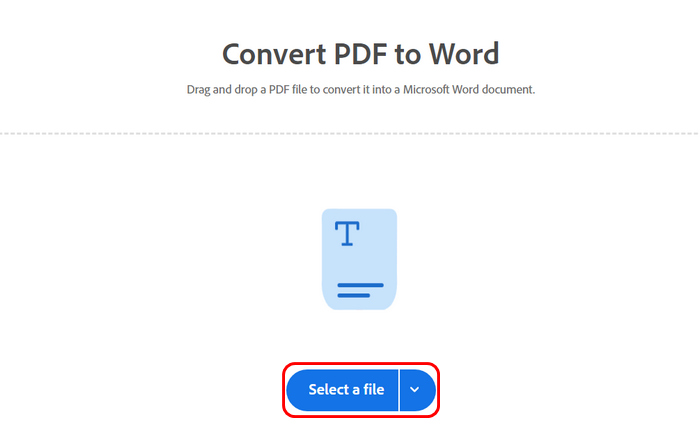
Bước 3. Bây giờ, bấm vào Chuyển đổi sang menu để chọn định dạng tệp mà bạn muốn. Đừng quên chọn Tài liệu Microsoft Word. Khi hoàn tất, hãy nhấp vào Chuyển đổi sang Tài liệu để bắt đầu chuyển đổi.
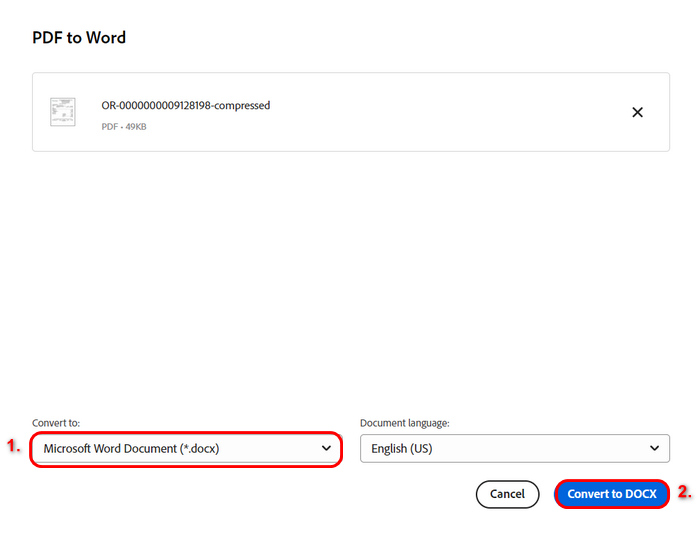
Bước 4. Cuối cùng, sau khi quá trình chuyển đổi PDF sang Word hoàn tất, bạn sẽ thấy nút Tải xuống ở trên. Nhấp vào nút đó để lưu tệp PDF mới chuyển đổi của bạn.
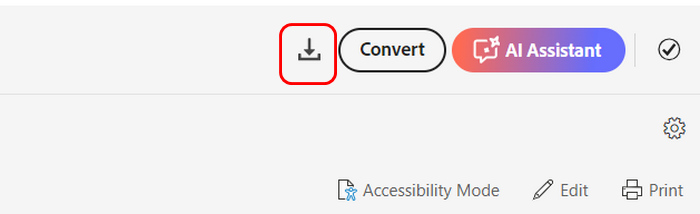
Adobe as PDF to Word converter thực sự là một tính năng tuyệt vời. Tuy nhiên, nó không hoàn toàn miễn phí vì việc chuyển đổi PDF sang nó chỉ giới hạn ở một số tệp. Sau khi sử dụng, bạn sẽ cần đăng ký chương trình khuyến mãi chuyên nghiệp của họ. Tuy nhiên, nó thực sự là một công cụ chuyển đổi tuyệt vời.
Phần 3. 6 Giải pháp thay thế tốt nhất để chuyển đổi PDF sang Word
Trong khi đó, vì trình chuyển đổi PDF sang Word trong Adobe không hoàn toàn miễn phí và có thể đắt tiền. Nhưng đừng lo, có những công cụ thay thế mà bạn có thể sử dụng cung cấp cùng một tính năng giống như vậy.
Aiseesoft PDF Converter Ultimate
Aiseesoft PDF Converter Ultimate là công cụ chuyển đổi PDF sang Word cho phép người dùng chuyển đổi tệp PDF của họ thành tài liệu văn bản. Công cụ này được biết đến với hiệu quả và độ chính xác vì nó tận dụng công nghệ Nhận dạng ký tự quang học hoặc OCR. Công nghệ này đảm bảo độ chính xác nhận dạng cao, ngay cả đối với các tài liệu đa ngôn ngữ.
Những đặc điểm chính
• Hỗ trợ chuyển đổi các tập tin PDF đa ngôn ngữ.
• Trích xuất văn bản ra khỏi tệp PDF có hình ảnh.
• Chuyển đổi PDF sang nhiều định dạng đầu ra khác nhau.
• Chuyển đổi hàng loạt và xem trước PDF.
• Có thể tùy chỉnh và chỉnh sửa các tập tin PDF.
• Hỗ trợ hơn 190 ngôn ngữ.
Ưu điểm
- Giao diện rất thân thiện với người dùng. Ngay cả người mới bắt đầu cũng có thể sử dụng dễ dàng.
- Sử dụng công nghệ OCR.
- Tốc độ chuyển đổi nhanh.
- Giữ nguyên định dạng và bố cục ban đầu trong quá trình chuyển đổi.
- Có thể nén nhiều tệp PDF thành Word cùng lúc.
- Dùng thử miễn phí 15 ngày.
Nhược điểm
- Đầu ra trong phiên bản dùng thử có hình mờ.
Sau đây là cách chuyển đổi PDF sang Word bằng Aiseesoft PDF Converter Ultimate:
Bước 1. Đầu tiên, bạn cần tải xuống và cài đặt Aiseesoft PDF Converter Ultimate trên thiết bị máy tính của mình.
Bước 2. Tiếp theo, khởi chạy công cụ và nhấp vào Thêm các tập tin để thêm tệp PDF mà bạn muốn chuyển đổi sang Word.
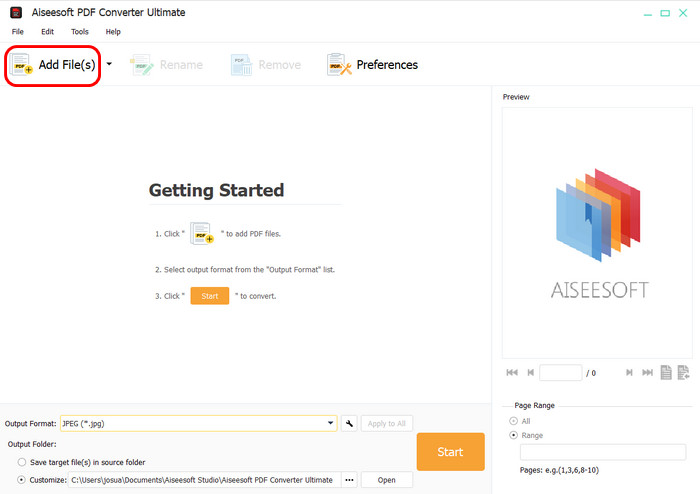
Bước 3. Sau đó, bạn sẽ thấy Định dạng đầu ra bên dưới. Chọn Microsoft Word từ danh sách. Khi hoàn tất, hãy nhấp vào Khởi đầu nút để bắt đầu chuyển đổi PDF sang Word.
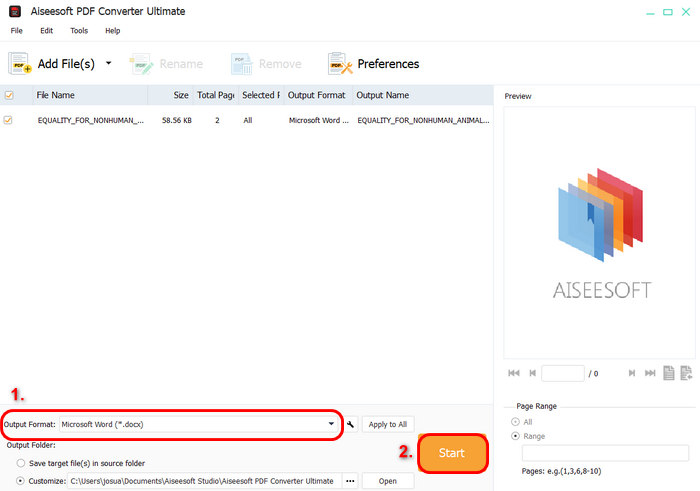
Aiseesoft PDF Converter Ultimate thực sự là một sự thay thế tuyệt vời cho Adobe về mặt chuyển đổi PDF sang Word. Các tính năng của nó rất tuyệt vời và giá của nó rẻ hơn nhiều so với Adobe theo 40%.
Kiểm tra ở đây để xem cách nén PDF cho email.
Nhỏpdf
Smallpdf là một nền tảng web cung cấp một bộ tính năng đơn giản nhưng tiên tiến để quản lý các tệp PDF, bao gồm khả năng chuyển đổi PDF sang Word. Với công cụ này, người dùng có thể dễ dàng chuyển đổi các tài liệu PDF thành các tệp Word có thể chỉnh sửa và được xử lý mà không ảnh hưởng đến chất lượng, đảm bảo rằng người dùng nhận được kết quả chất lượng cao trong thời gian ngắn.
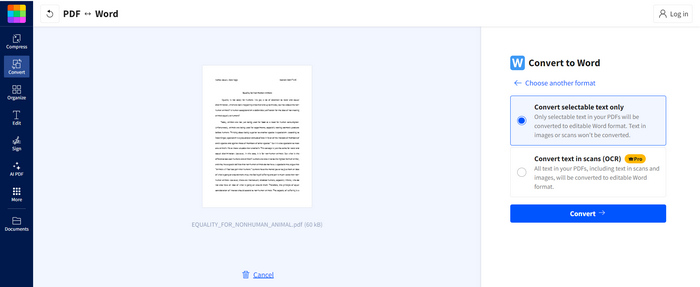
Những đặc điểm chính
• Chuyển đổi PDF sang Word nhanh chóng và dễ dàng.
• Tính năng kéo và thả để dễ dàng nhập tệp.
• Chuyển đổi đám mây.
• Hoạt động liền mạch trên mọi nền tảng.
• Chuyển đổi trên Mac, Windows, Linux, iOS và Android.
Ưu điểm
- Trên nền tảng web.
- Rất dễ sử dụng.
- Duy trì định dạng và bố cục ban đầu trong quá trình chuyển đổi.
- Khả năng tương thích đa nền tảng.
- Chuyển đổi PDF sang Word nhanh chóng.
Nhược điểm
- Phụ thuộc vào Internet.
- Sử dụng miễn phí có giới hạn.
iLovePDF
iLovePDF cũng là một nền tảng trực tuyến, giống như Smallpdf. Nó được thiết kế để đơn giản hóa việc quản lý các tài liệu PDF. Với giao diện thân thiện với người dùng, công cụ này được thêm vào danh sách như một trong những lựa chọn thay thế tốt nhất cho Adobe về mặt chuyển đổi PDF sang Word.
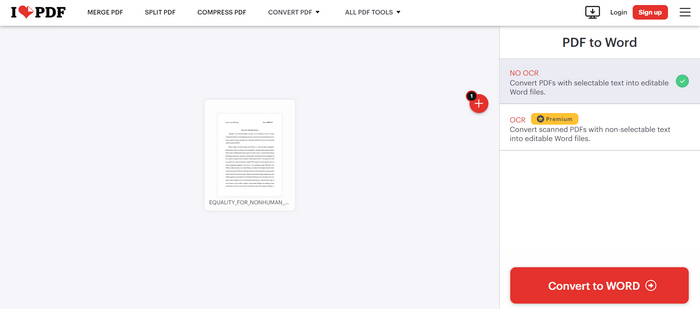
Những đặc điểm chính
• Dễ dàng chuyển đổi tài liệu PDF thành các tập tin Word có thể chỉnh sửa.
• Được hỗ trợ bởi phần mềm OCR để nhận dạng văn bản.
• Giao diện thân thiện với người dùng.
• Kết hợp nhiều tệp PDF thành một tài liệu thống nhất.
• Trích xuất các trang cụ thể từ tệp PDF và lưu chúng dưới dạng một tài liệu mới.
• Giảm kích thước tệp PDF để chia sẻ và lưu trữ dễ dàng hơn.
• Thêm văn bản, chú thích hoặc hình dạng vào tài liệu PDF trực tiếp.
• Chuyển đổi sang và từ nhiều định dạng khác nhau: Hỗ trợ chuyển đổi giữa PDF và các định dạng như JPG, PowerPoint và Excel.
• Xử lý hàng loạt.
Ưu điểm
- Chuyển đổi cơ bản miễn phí.
- Tương thích với nhiều nền tảng khác nhau.
- Bạn có thể dễ dàng truy cập ở bất cứ đâu, trực tuyến hoặc ngoại tuyến.
- Có thể sử dụng dịch vụ đám mây để trích xuất trực tuyến.
Nhược điểm
- Phụ thuộc vào dịch vụ của bên thứ ba.
- Xử lý hạn chế ở chế độ có thể truy cập.
Xodo
Xodo là trình đọc, biên tập và chú thích PDF miễn phí, tất cả trong một, có sẵn dưới dạng nền tảng web và ứng dụng di động. Tính năng chuyển đổi PDF sang Word của nó cung cấp khả năng chuyển đổi PDF sang Word chính xác. Điều này làm cho nó trở thành một lựa chọn thuận tiện cho người dùng cần sửa đổi hoặc cập nhật nội dung từ PDF mà không gặp rắc rối. Hơn nữa, công cụ chuyển đổi này cũng cung cấp các tính năng nâng cao như Nhận dạng ký tự quang học hoặc OCR, cho phép chuyển đổi PDF đã quét thành văn bản có thể chỉnh sửa. Cuối cùng, công cụ này hỗ trợ chuyển đổi hàng loạt, cho phép người dùng chuyển đổi nhiều PDF sang Word cùng một lúc.
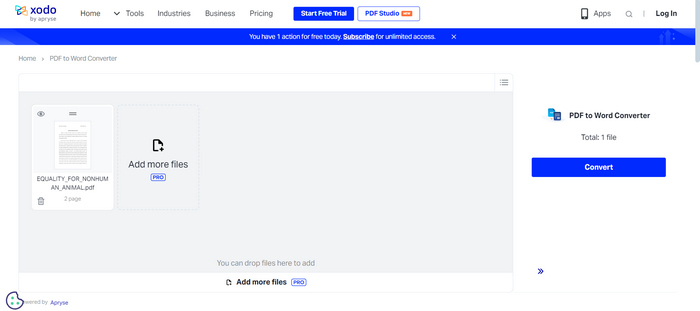
Những đặc điểm chính
• Chuyển đổi PDF sang Word trực tuyến.
• Công nghệ OCR để chuyển đổi các tệp PDF đã quét thành các tài liệu Word có thể chỉnh sửa.
• Hỗ trợ chuyển đổi hàng loạt.
• Hoạt động trên nhiều thiết bị có quyền truy cập dựa trên web.
• Tích hợp với các nền tảng lưu trữ đám mây như Google Drive, Dropbox và OneDrive.
Ưu điểm
- Cung cấp chức năng OCR cho tài liệu được quét.
- Hỗ trợ chuyển đổi hàng loạt để tăng hiệu quả.
- Chuyển đổi chính xác, chất lượng cao.
- Hoạt động trên nhiều nền tảng.
Nhược điểm
- Phiên bản miễn phí chỉ cho phép nén một lần mỗi ngày.
- Các tính năng khác, chẳng hạn như chuyển đổi hàng loạt, chỉ có trong phiên bản chuyên nghiệp.
NitroPDF
Nitro PDF là một công cụ quản lý và chỉnh sửa PDF mạnh mẽ cho phép người dùng tạo, chỉnh sửa, ký và cộng tác trên các tệp PDF. Giao diện thân thiện với người dùng và các công cụ toàn diện của nó khiến nó trở thành giải pháp phù hợp để xử lý các tài liệu PDF trên nhiều nền tảng khác nhau, bao gồm cả dịch vụ máy tính để bàn và đám mây. Giống như Adobe, Nitro hiện có một tính năng cho phép người dùng chuyển đổi PDF sang Word, có thể thực hiện thông qua chức năng xuất của nó. Với tính năng này, người dùng có thể chuyển đổi PDF thành tài liệu Microsoft Word.
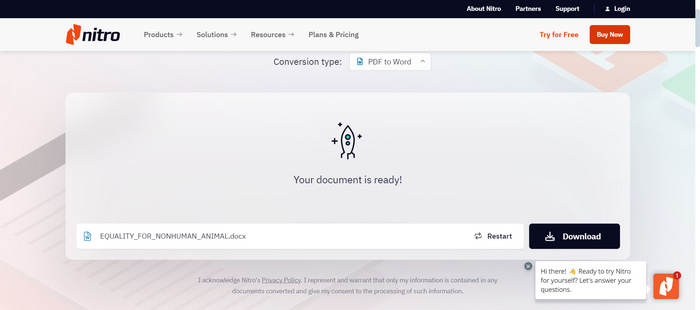
Những đặc điểm chính
• Chuyển đổi PDF sang Word với độ chính xác cao.
• Giữ nguyên định dạng, bố cục và hình ảnh gốc.
• Xuất các trang cụ thể, toàn bộ tệp hoặc nhiều tệp cùng một lúc.
• Xử lý hàng loạt để chuyển đổi nhiều tài liệu nhanh hơn.
• Chức năng xuất trực quan, cho phép chuyển đổi PDF sang Word.
• Có sẵn cho cả quy trình làm việc trên máy tính để bàn và trên nền tảng đám mây.
Ưu điểm
- Chuyển đổi chính xác với mức mất mát định dạng tối thiểu.
- Có thể chọn tùy chọn để chuyển đổi toàn bộ tài liệu hoặc các phần cụ thể.
- Xử lý hàng loạt.
- Giao diện thân thiện và dễ sử dụng.
- Dùng thử miễn phí 14 ngày.
Nhược điểm
- Để có đầy đủ tính năng cần phải sử dụng phiên bản trả phí.
- Đắt.
Kiểm tra ở đây để xem cách xóa hình mờ khỏi PDF.
FreeConvert
FreeConvert là một nền tảng trực tuyến hỗ trợ nhiều loại chuyển đổi tệp, bao gồm PDF sang Word. Là một công cụ chuyển đổi PDF sang Word, công cụ này đảm bảo định dạng gốc được giữ nguyên. Nó cung cấp các tùy chọn nâng cao để người dùng tinh chỉnh quy trình chuyển đổi để đáp ứng nhu cầu cụ thể của họ. Ngoài ra, nó ưu tiên quyền riêng tư và bảo mật bằng cách sử dụng mã hóa SSL 256 bit và tự động xóa tệp sau vài giờ để đảm bảo dữ liệu người dùng vẫn được bảo vệ.
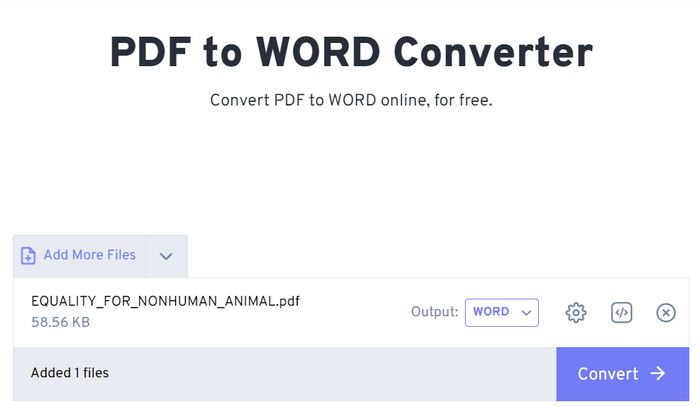
Những đặc điểm chính
• Chuyển đổi tệp tài liệu PDF sang Word.
• Chuyển đổi hàng loạt cho nhiều tệp PDF.
• Giữ nguyên định dạng, hình ảnh và bố cục ban đầu trong quá trình chuyển đổi.
• Trên nền tảng web.
Ưu điểm
- Nó có thể chuyển đổi tệp tin có kích thước lên tới 1GB.
- Quá trình chuyển đổi rất nhanh.
- 100% miễn phí.
Nhược điểm
- Thiếu các tính năng chỉnh sửa nâng cao.
- Hiển thị nhiều quảng cáo.
Phần 4. So sánh 6 trình chuyển đổi PDF sang Word
Dưới đây là so sánh sáu trình chuyển đổi PDF sang Word phổ biến. Mỗi công cụ đều có thế mạnh riêng, cung cấp các tính năng độc đáo để chuyển đổi PDF thành tài liệu Word có thể chỉnh sửa. Chúng ta hãy xem xét kỹ hơn cách chúng so sánh với nhau về tốc độ, chi phí và tính thân thiện với người dùng.
| Chuyển đổi PDF sang Word | Tốc độ đầu ra | Giá bán | Dễ sử dụng | Chất lượng chuyển đổi |
| Aiseesoft PDF Converter Ultimate | Rất nhanh | Hàng tháng: $12.47 | Rất dễ | Tuyệt vời, giữ nguyên định dạng chính xác nhờ công nghệ OCR. |
| Nhỏpdf | Vừa phải | Hàng tháng: $10.00 | Dễ | Tốt, nhưng có một số vấn đề về định dạng với bố cục phức tạp. |
| iLovePDF | Vừa phải | Hàng tháng: $12.47 | Dễ | Tốt, tương tự như Smallpdf. |
| Xodo | Nhanh | Miễn phí | Dễ | Tốt, đặc biệt là với các tệp PDF đơn giản. |
| NitroPDF | Nhanh | Hàng tháng: $14.99 | Rất dễ | Tốt, duy trì định dạng tốt. |
| Chuyển đổi miễn phí | Vừa phải | Miễn phí | Dễ | Trung bình, một số lỗi định dạng đối với các tài liệu phức tạp. |
Phần 5. Câu hỏi thường gặp về việc chuyển đổi Abode PDF sang Word
Tôi có thể chuyển đổi PDF sang Word bằng Adobe miễn phí không?
Có. Adobe cho phép bạn chuyển đổi PDF sang Word nhưng có một số hạn chế. Acrobat không hoàn toàn miễn phí, vì vậy nếu bạn muốn tận hưởng đầy đủ các tính năng của nó, người dùng cần đăng ký phiên bản pro.
Adobe có giữ nguyên định dạng khi chuyển đổi PDF sang Word không?
Có. Adobe Acrobat đảm bảo định dạng, bố cục, hình ảnh và phông chữ gốc được giữ nguyên trong quá trình chuyển đổi PDF sang Word, duy trì tính toàn vẹn của tài liệu.
Có thể chuyển đổi tệp PDF đã quét sang Word bằng Adobe không?
Có. Adobe Acrobat Pro cung cấp tính năng Nhận dạng ký tự quang học cho phép bạn chuyển đổi các tệp PDF đã quét thành các tài liệu Word có thể chỉnh sửa, giúp trích xuất và chỉnh sửa văn bản từ các tệp đã quét.
Phần kết luận
Adobe thực sự là một công cụ đặc biệt với nhiều tính năng, bao gồm khả năng chuyển đổi PDF sang tệp Word với độ chính xác cao và dễ dàng. Tuy nhiên, chi phí và việc sử dụng miễn phí hạn chế có thể không dành cho tất cả mọi người. Đó là lý do tại sao chúng tôi đã cẩn thận lựa chọn sáu lựa chọn thay thế cho Adobe mà bạn cũng có thể dùng thử, cung cấp các tính năng tương tự nhưng rẻ hơn nhiều.
Hãy khám phá những giải pháp thay thế này ngay hôm nay để tìm ra giải pháp phù hợp nhất với nhu cầu của bạn!



 Chuyển đổi video Ultimate
Chuyển đổi video Ultimate Trình ghi màn hình
Trình ghi màn hình


